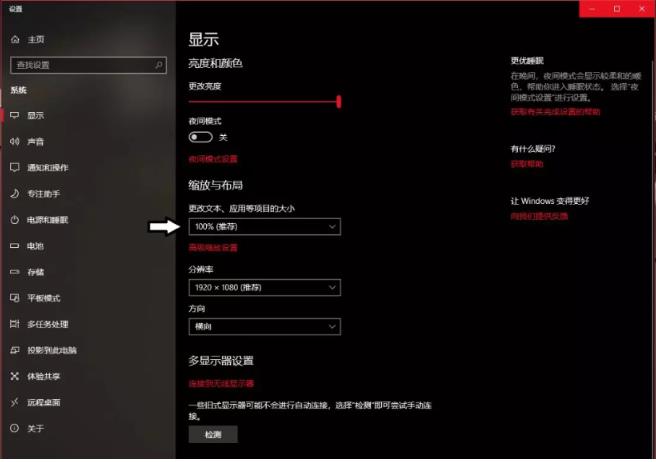一键重装系统文件还存在吗
现如今大部分用户都掌握了重装系统的小技巧。而在一键重装系统过程中经常会碰到一些疑难杂症。就比如一键重装系统文件还存在吗?由于硬盘中存储了很多重要文件。大家都担心数据会被清空。下面就来详细解答这个问题。
一键重装系统文件还存在吗
通常情况下。一键重装系统只会清空C盘中的所有数据。也就相当于格式化C盘。重新写入新系统。这里提到的C盘。自然也包含了桌面。毕竟桌面也属于C盘的一部分。
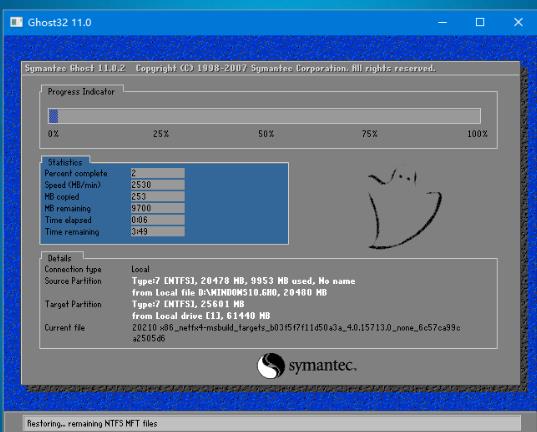
那一键重装系统后其他盘符的数据会不会受到影响?如果在重装系统前没有重新分区或者格式化其他盘符。D/E/F盘中的数据是不会受到影响的。不过部分程序可能需要重新下载。比如QQ。细心的用户会发现。重装系统后的QQ都无法正常运行了。都需要重新安装才可以登录账号。这也是因为。QQ的所有文件并非都存储在QQ目录中。还有一些账号等信息会存储在C盘(在安装过程中可进行更改)。
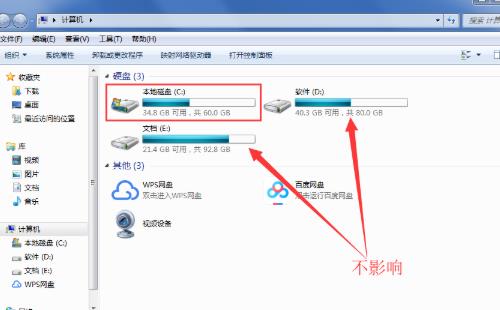
相信很多用户都不明白重装系统后。电脑首次开机需要注意些什么。总是重装系统后就直接开始使用电脑。导致电脑又出现了问题。下面就为大家带来一键重装系统后电脑首次开机的注意事项。
进入系统
在首次开机时记得联网闲置一段时间。等待windows系统自动安装一些必要的驱动和更新。这也是很多朋友感觉他的电脑刚买回来就有点卡的原因;因为第一次启动系统时windows会在后台进行一些必要的更新来进行自我优化。会占用一定的系统资源。
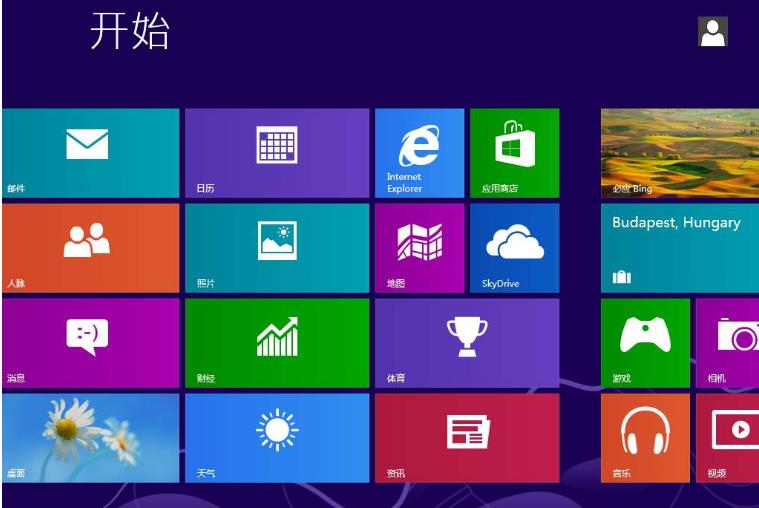
新机器的话记得先不要联网。因为一旦联网激活Windows的话电脑就不能退换了。大家可以先用一个U盘拷贝一个鲁大师测测新电脑的各个硬件有没有什么问题。有兴趣的朋友也可以测试一下机械硬盘的使用次数。一般不超过50次和72小时基本上就没什么问题。
安装驱动
在完成第一步之后。可以下载一个驱动精灵或者驱动人生来更新一些必要的驱动。还有另一种更加纯净的方法:右键点击我的电脑→打开管理→打开设备管理器→单机你准备更新驱动的设备名称前方的小三角→在这里你会看到该设备的名称和型号然后右键点击它→点击更新驱动程序软件→点击自动搜索更新的驱动程序软件→之后它会检查更新并提示你安装。一路按提示操作下去就OK了。或者直接登录你的品牌官网下载对应驱动也可以。
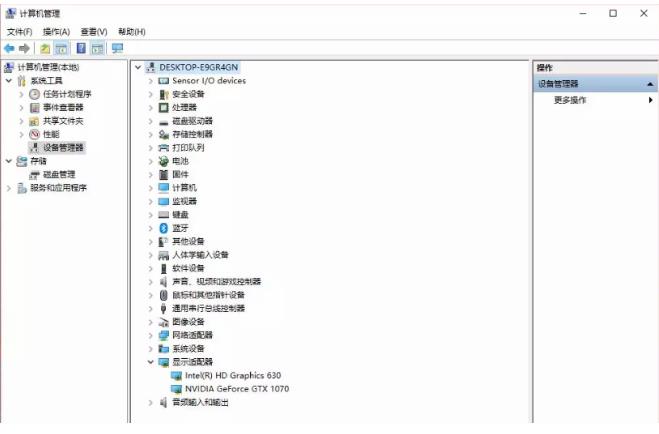
“我的电脑”跑哪去了
有的朋友可能会进行到第二步时就卡住了。因为他们发现找不到我的电脑的图标了。在这里告诉大家一个小技巧:这时只要在桌面空白处右击打开个性化设置→点击主题→点击桌面图标设置→然后勾选计算机点击应用。桌面就会显示“此电脑”的图标了。
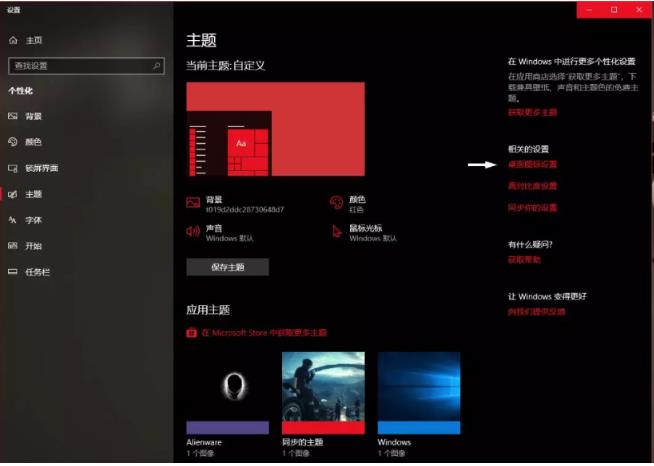
安装软件
切记一定要到各个软件的官网下载。这样可以避免装上一些无用的附带软件及全家桶。找到各个软件官方网站的方法:打开百度搜索→在搜索栏中输入 软件名称+官网 →按回车即可。在安装任何软件时都不要一路无脑下一步。安装位置一定不要选C盘。
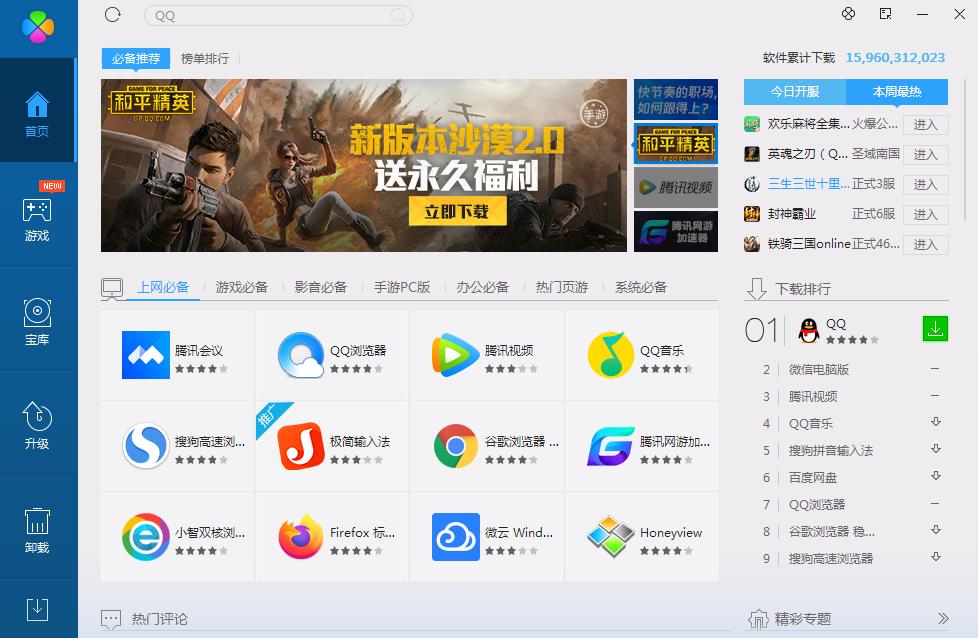
高分屏的问题
还有高分屏所带来的桌面图标和应用界面太小的问题。其实这个问题并没有一个很完美的解决办法。你可以在桌面任何地方单击右键选择显示设置之后有一个“更改文本。应用等项目的大小”的选项。通过这里改成你所希望的大小即可。但是这又会遇到另外一个问题。那就是部分应用的界面会变得模糊。这是因为windows系统对这方面的兼容性并不是很好导致的。